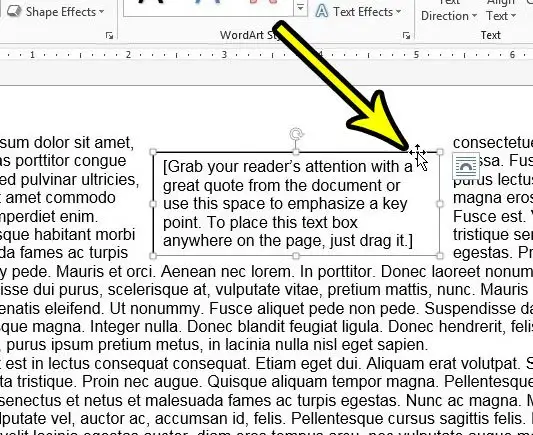Kaip ištrinti teksto laukelį Word 2013 ir kitose versijose
„Microsoft Word“ suteikia daugybę įrankių, skirtų tekstui ir kitiems objektams, kuriuos pridedate prie dokumento teksto, formatuoti. Tačiau kai kurie iš šių objektų veikia šiek tiek kitaip nei standartinis dokumento tekstas, ypač teksto laukeliai. Jei pastebėsite, kad teksto laukelis arba tekstas viduje yra problema, galbūt ieškote būdo, kaip ištrinti teksto laukelį programoje Microsoft Word 2013.
Teksto laukelis yra naudingas objektas, kurį galima pridėti prie dokumento, kurį redaguojate „Microsoft Word“. Teksto laukeliai yra universalūs, juos lengva perkelti visame dokumente ir galite juos formatuoti atskirai nuo likusio turinio.
Tačiau tikriausiai dirbate su dokumentu, kuriame yra nebereikalingas teksto laukelis, todėl galite ieškoti būdo, kaip jį pašalinti iš dokumento. Toliau pateiktame vadove rasite trumpą metodą, kuris gali padėti ištrinti šį teksto laukelį.
Kaip pašalinti teksto laukelį iš Word dokumento
- Atidarykite dokumentą.
- Spustelėkite teksto laukelio kraštą.
- Spustelėkite panaikinti أو Backspace ant klaviatūros.
Toliau pateiktame vadove pateikiama papildoma informacija apie teksto laukelių ištrynimą programoje Word 2013, įskaitant šių veiksmų vaizdus.
Kaip atsikratyti teksto laukelių „Microsoft Word“ (vadovas su paveikslėliais)
Šiame straipsnyje nurodyti veiksmai buvo įgyvendinti „Microsoft Word 2013“, bet veiks ir kitose „Word“ versijose. Atminkite, kad šis metodas pašalinus teksto laukelį iš dokumento ištrins teksto laukelį ir jo informaciją, todėl prieš atlikdami šiuos veiksmus įsitikinkite, kad galite prarasti šią informaciją.
1 veiksmas: atidarykite dokumentą „Word“.
2 veiksmas: suraskite teksto laukelį, kurį norite ištrinti, tada bakstelėkite teksto laukelio kraštinę vieną kartą, kad jį pasirinktumėte.
3 veiksmas: paspauskite klavišą panaikinti أو Backspace klavišas klaviatūra, kad ištrintumėte teksto laukelį iš dokumento.
Toliau pateiktame vadove pateikiama daugiau informacijos apie „Word“ teksto laukelių pašalinimą, įskaitant tai, kaip pašalinti teksto laukelio kraštinę, jei vis tiek norite, kad laukelis ir tekstas būtų viduje.
Ar galiu pašalinti teksto laukelį „WordPress“ nepašalinęs teksto?
Jei teksto laukelyje yra informacijos, bet norite, kad tas tekstas būtų dokumento dalis, visada galite iškirpti ir įklijuoti tekstą iš teksto laukelio norimoje dokumento vietoje. Tada galite atlikti aukščiau nurodytus veiksmus, kad pašalintumėte likusį tuščią teksto laukelio objektą.
Norėdami sumažinti tekstą, galite jį pasirinkti pele, tada naudokite sparčiuosius klavišus Ctrl + X . Tai laikinai pašalina turinį iš dabartinės vietos ir įdeda jį į mainų sritį. Tada galite spustelėti dokumento tašką, į kurį norite įtraukti iškirptą tekstą, tada paspauskite Ctrl + V norėdami įklijuoti tekstą į tą vietą.
Tačiau, jei norite išdėstyti teksto laukelį, bet norite pašalinti jo dalį „dėžutė“, t. y. liniją aplink laukelį, galite tai padaryti.
Tai pasiekiama suformatavus teksto laukelį taip, kad jis neturėtų kraštinių, apie kuriuos kalbėsime kitame skyriuje.
Kaip pašalinti teksto laukelio kraštus programoje word 2013
Teksto laukelis programoje „Microsoft Word 2013“ yra objektas, panašus į vaizdą arba formą, kurį taip pat galite įtraukti į savo dokumentą.
Šis susiejimas reiškia, kad teksto laukelyje galite taikyti kelis skirtingus formatavimo tipus, o vienas iš jūsų valdomų elementų yra kraštinė.
Norėdami pašalinti teksto laukelio kraštinę programoje Microsoft Word, galite atlikti šiuos veiksmus:
- Spustelėkite teksto laukelio viduje.
- Pasirinkite skirtuką Formos formatas Lango viršuje.
- Spustelėkite Formos kontūras grupėje formų raštai juostoje.
- Pasirinkite jokio kontūro .
Dabar teksto laukelio kraštinės turėtų išnykti, o viduje liktų tik tekstas.
Visada galite vėl pridėti brūkšnį grįžę į išskleidžiamąjį meniu Formos kontūras ir pasirinkę kitą spalvą.
Taip pat galite naudoti formos užpildymo parinktį, jei norite pakeisti teksto laukelio fono spalvą.
Kaip padaryti, kad būtų rodomas skirtukas Formatas?
„Microsoft Office Word“ dokumento lango viršuje yra keletas skirtukų, kurie visada matomi. Tai apima tokius dalykus kaip skirtukas Pagrindinis, skirtukas Įterpti, skirtukas Rodinys ir kt.
Tačiau šiame straipsnyje kalbame apie skirtuką Shape Format, kuris ne visada matomas. Teksto laukelio formatavimo parinktys rodomos tik spustelėjus teksto laukelį arba jo viduje.
Ar galiu ištrinti kelis teksto laukelius programoje „Word 2013“?
„Microsoft Word“ leidžia raktu pasirinkti kelis objektus arba teksto grupes "Ctrl" .
Norėdami tai padaryti, pirmiausia pasirinkite norimą dalyką, tada laikykite nuspaudę klavišą "Ctrl" Ir pasirinkite antrą, trečią objektą ir pan.
Pasirinkę visus šiuos objektus, galite visiems jiems pritaikyti tą patį pakeitimą.
Šis kelių pasirinkimų metodas taip pat veikia su teksto laukeliais.
Norėdami ištrinti kelis „Microsoft Word“ teksto laukelius, spustelėkite pirmojo teksto laukelio kraštinę, tada laikykite nuspaudę klavišą "Ctrl" ir spustelėkite antrojo teksto laukelio kraštinę. Pasirinkę abu teksto laukelius, galite paspausti mygtuką Ištrinti klaviatūroje, kad juos ištrintumėte.
Atminkite, kad vienu metu sunku pasirinkti kelis teksto laukelius, todėl gali tekti tai išbandyti kelis kartus. Kai paspausite klavišą Ctrl ir bandysite pažymėti antrąjį teksto laukelį, pelės žymeklis pasikeis į rodyklę su + ženklu ir šalia jos esantį laukelį, kai žymeklis bus tinkamoje padėtyje. Kai matote šį žymeklio stilių, galite spustelėti pele, kad pasirinktumėte antrąjį teksto laukelį.
Daugiau informacijos apie tai, kaip ištrinti teksto laukelį Word 2013
Aukščiau pateiktame vadove pateikiamas būdas pašalinti teksto laukelį iš dokumento jį pasirinkus ir tiesiog paspaudus klaviatūros klavišą. Kadangi nėra specialaus mygtuko ar įrankio Microsoft Word teksto laukeliui ištrinti, tai yra efektyviausias būdas atlikti darbą.
Jei norite ištrinti tik teksto laukelyje esantį tekstą, galite spustelėti teksto laukelio viduje, klaviatūroje paspauskite Ctrl + A, kad pasirinktumėte viską, kas yra viduje, tada klaviatūroje paspauskite Delete arba Backspace. Tai pašalina visą tekstą iš teksto laukelio, bet palieka patį teksto laukelį.
„Word“ teksto laukelis veikia šiek tiek kitaip nei tekstas, kurį įtraukiate tiesiai į dokumento tekstą. Galite vilkti teksto laukelį į kitą dokumento vietą, galite pasukti teksto laukelį arba pakeisti jo dydį.
Teksto laukelį galite įterpti pasirinkę skirtuką Įterpti lango viršuje, tada juostelės grupėje Tekstas spustelėję mygtuką Teksto laukelis. Tada galite spustelėti bet kurį dokumento tašką, tada toje vietoje pasirodys teksto laukelis.